


在桌面上放置常用的计算机图标可以方便用户快速访问各种文件和应用程序。然而,对于一些新手用户来说,可能不清楚如何将计算机图标放在桌面上。因此,接下来我们将介绍在Windows 10系统中如何将计算机图标放在桌面上的方法。
具体方法如下:
1、在Win10电脑上,右击桌面空白处,选择“个性化”。
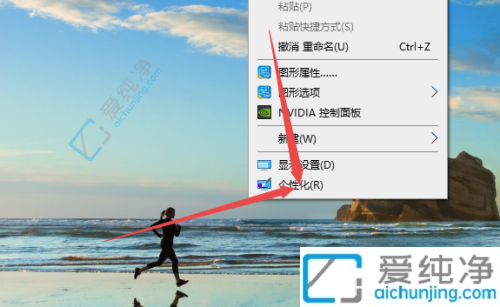
2、点击左侧的“主题”。
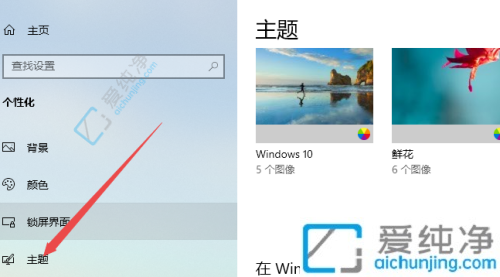
3、进入“桌面图标设置”。
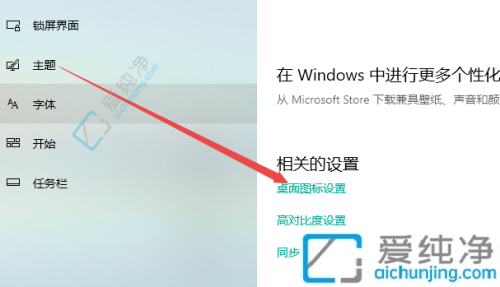
4、勾选“计算机”,点击确定。这样就能重新在桌面上看到“此电脑”图标了。
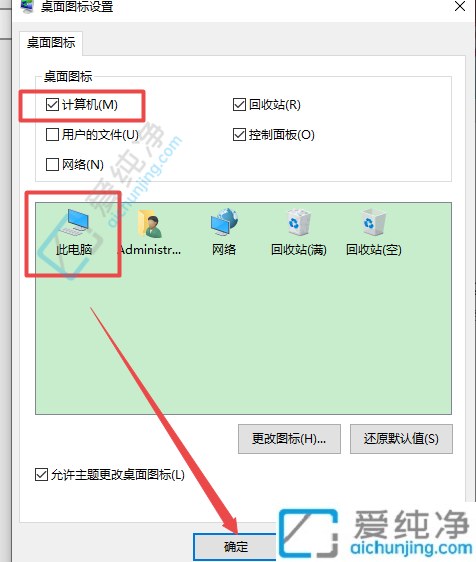
通过本文的指导,你可以轻松地在Win10桌面上放置计算机图标,使得访问计算机的各项功能变得更加便捷。桌面上的快捷方式可以帮助你更高效地管理计算机上的文件和应用程序。希望这些方法能够帮助你个性化你的Windows 10桌面,让你的计算机使用体验更加顺畅!
| 留言与评论(共有 条评论) |